PowerPointやKeynoteの発表者ノート、Googleスライドのスピーカーノートのように、Canvaのプレゼンテーションにも発表者用のノートがあります。
ただ「ノート」ではなく「メモ」になっているので、一見わかりにくいですよね。
Canvaでは「プレゼンテーション用メモ」が、発表者用のノートと同じ機能なんです。
プレゼンテーション編集画面の左下に「メモ」という項目があります
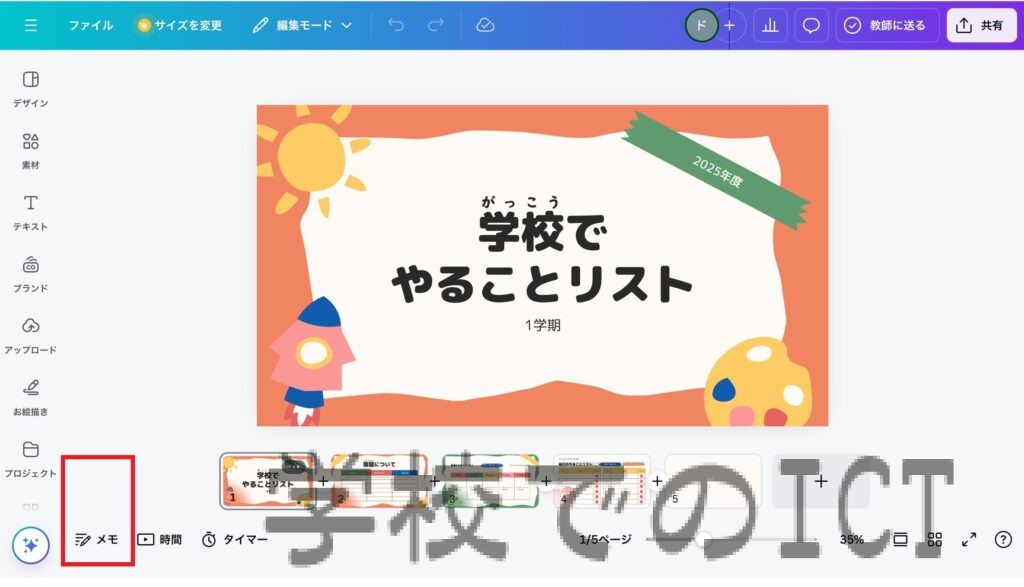
こちらを押すとメモを入力するエリアが表示されるので、ここで入力します。
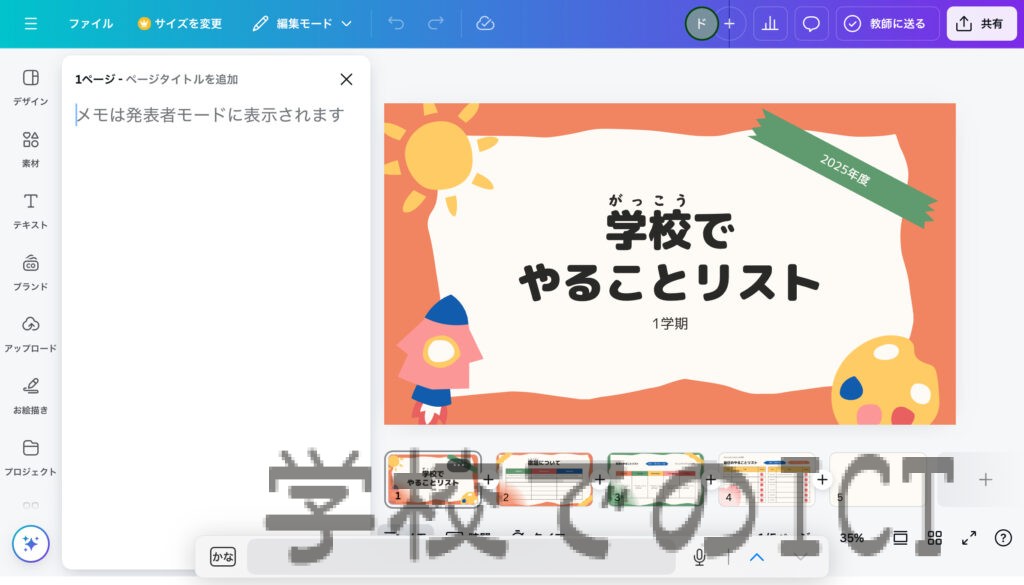
メモを開いてプレゼンテーションを行うときは画面右下に表示されているスライド再生マークを押す
↓ マウスを合わせると「発表者モードで開きます」という文字が表示されます
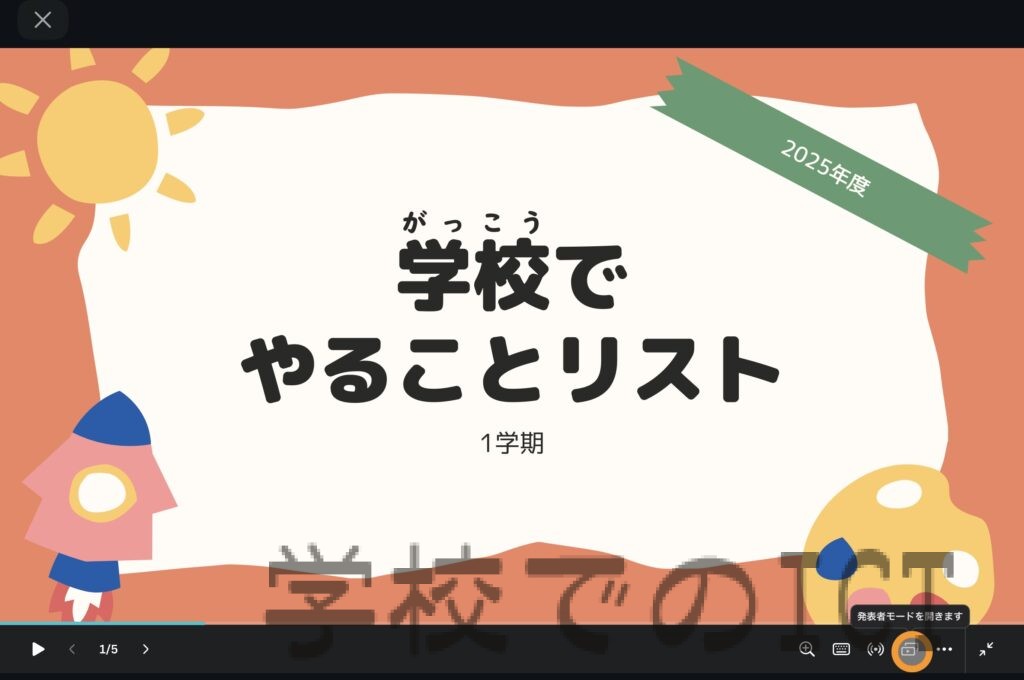
Canvaでも、よく見るプレゼンテーションモードの画面で開くことができます
↓ 現在時刻と発表者モードで開いてからの経過時間、メモが表示されています
Canvaでプレゼンテーションを作成するだけでなく、そのまま発表できるのも良いですね。

